

PRISMAsync Print Server включает редактор CMYK с функцией предварительного просмотра с точностью на уровне пикселя, которая позволяет скорректировать плотность цветов для определенного носителя. Можно выделить цвета или другие элементы для изображения, напечатанного на печатном материале, который относится к группе печатных материалов. Новые кривые CMYK добавляются к значениям калибровки группы печатных материалов.
Для редактирования значений CMYK семейства носителей имеется два режима:
Базовый режим: простое редактирование CMYK при помощи ползунков для быстрой и легкой подстройки цветов.
Расширенный режим: точное редактирование CMYK.
Помните, что корректировки CMYK воздействуют на все печатные материалы группы печатных материалов.
Выполните калибровку принтера.
Перед продолжением этой процедуры всегда следует выполнять калибровку принтера.
Проверьте качество печати, чтобы решить, нужно ли продолжать.
Коснитесь .
Коснитесь [Редактировать кривые CMYK].
Выберите группу печатных материалов.
Выберите полутон.
Нажмите [Редактировать].
Откроется окно [Базовый режим].
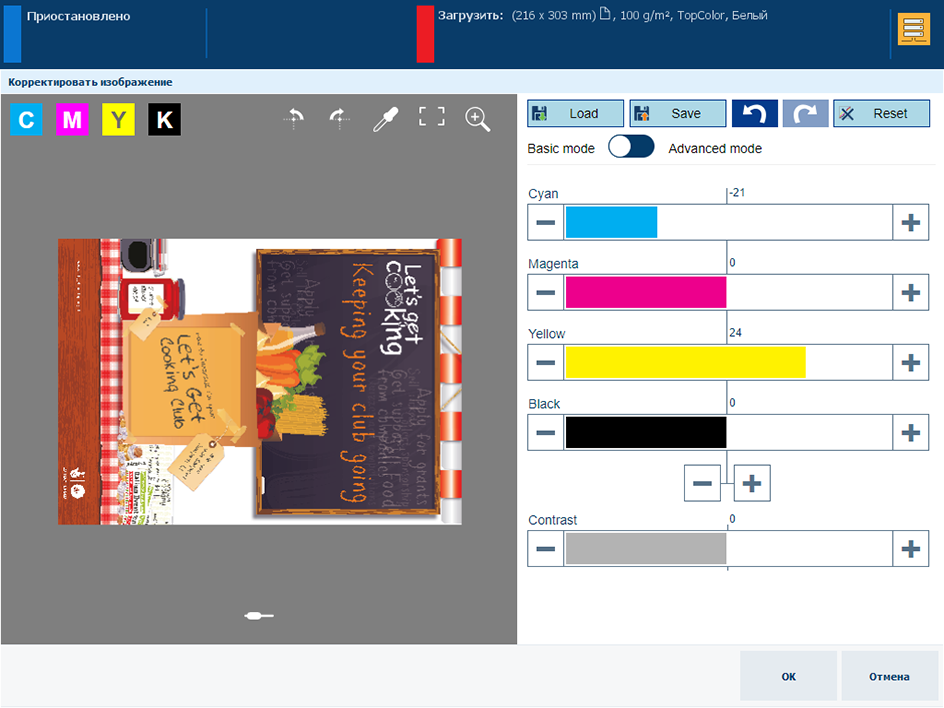 Редактор CMYK в базовом режиме
Редактор CMYK в базовом режимеСкорректируйте значения плотности для четырех цветов.
Используйте опцию масштабирования,
 чтобы проверить результаты корректировки в определенной области.
чтобы проверить результаты корректировки в определенной области.
Панорамирование изображения выполняется пальцем.
Нажмите [ОК].
При необходимости повторите данную процедуру для других полутонов.
Используйте таблицу ниже, чтобы настроить кривые CMYK в расширенном режиме.
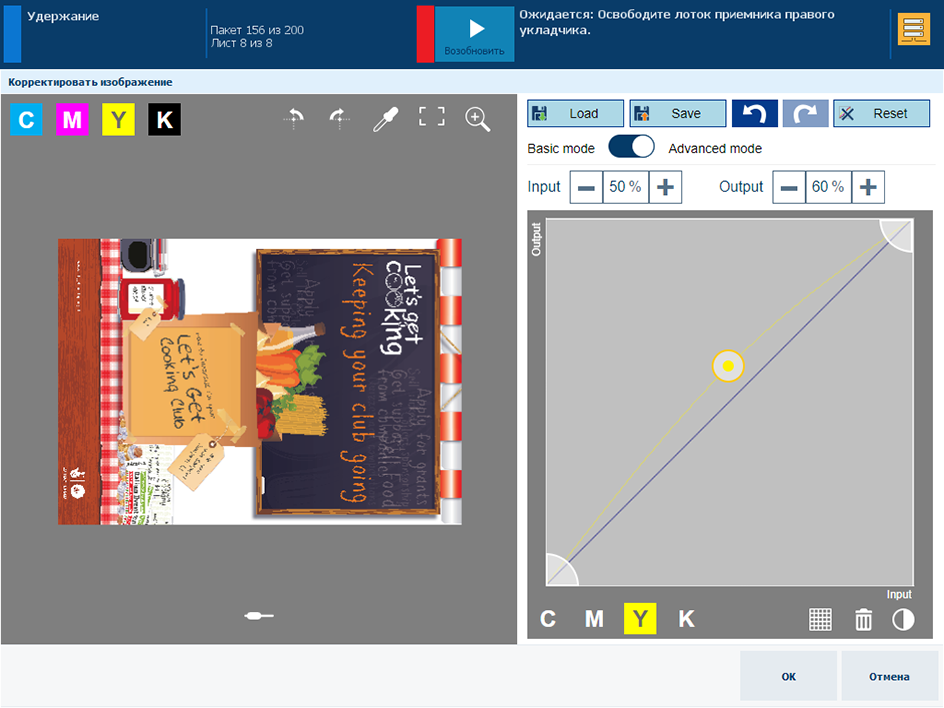 Редактор CMYK в расширенном режиме
Редактор CMYK в расширенном режиме|
Работа |
Инструкция |
|---|---|
|
Переход в расширенный режим |
|
|
Сохранение цветов |
|
|
Применение набора настроек кривой CMYK |
|
|
Задание диапазона ограничения цветов |
|
|
Ручная корректировка кривых |
|
|
Корректировка контрастности всех цветов |
|
Указанные выше задачи также можно выполнить по отношению к другим полутонам.
Авторизация управления заданиями Калибровка принтера
Авторизация управления заданиями Сведения о кривых CMYK
Авторизация управления заданиями Корректировка кривых CMYK в задании
Авторизация управления заданиями Импорт или экспорт предустановок кривых CMYK